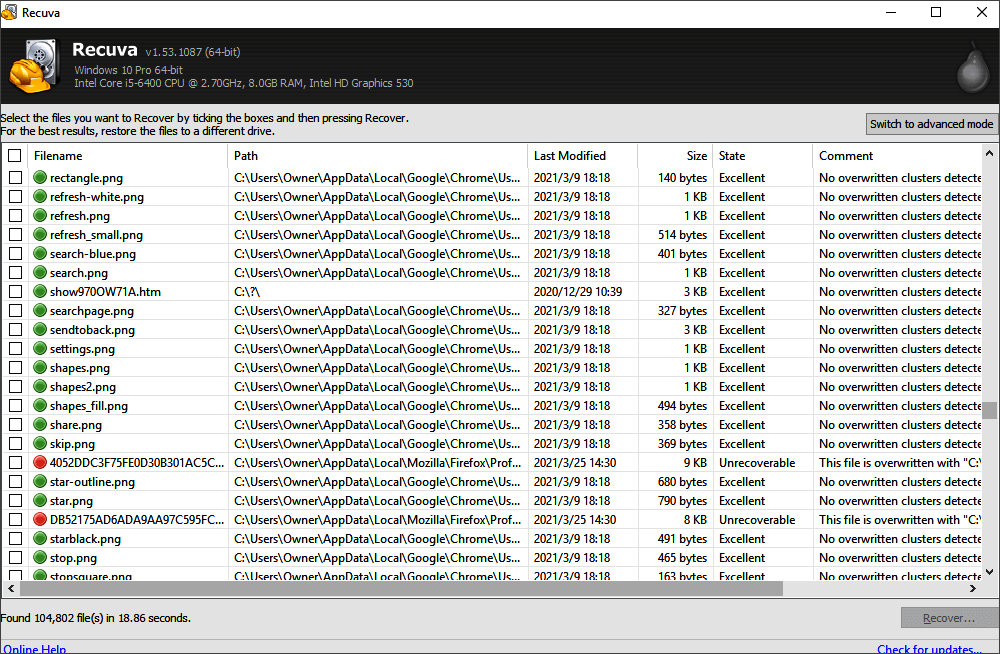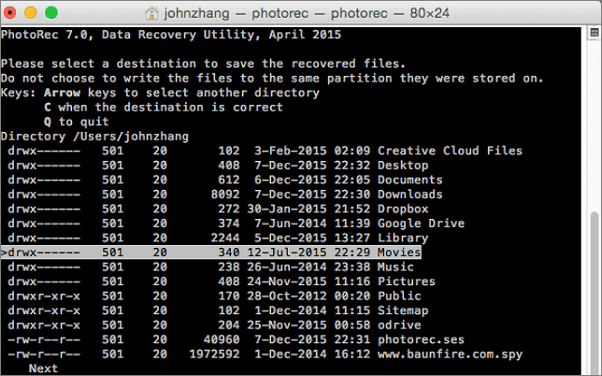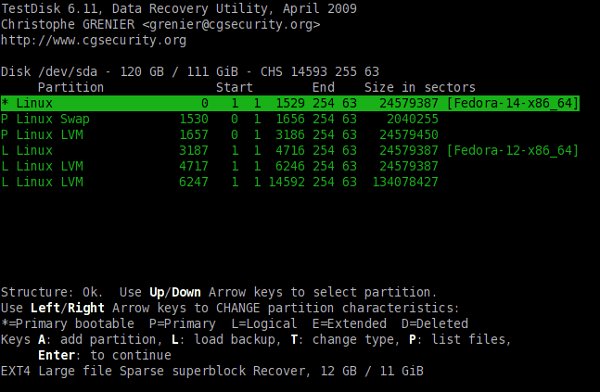Na verloop van tijd zullen de meeste gebruikers onverwacht gegevensverlies ervaren. U kunt om verschillende redenen gegevensverlies op Windows of Mac tegenkomen:
- Verwijder belangrijke bestanden via SHIFT+DELETE
- Formatteer D-schijf, E-schijf, USB-flashstation of SD-kaart per ongeluk
- Opslagapparaat beschadigd en ontoegankelijk geworden
- Besturingssysteem crasht, opnieuw installeren of upgraden
- Andere problemen zorgen ervoor dat bestanden ontbreken, zoals virusaanvallen, stroomstoringen, enz.
Zodra u zich realiseert dat er gegevens ontbreken, moet u stoppen met het gebruik van de harde schijf om overschrijven te voorkomen en speciale software voor gegevensherstel om bestanden te scannen en te herstellen.
EaseUS Data Recovery Wizard: Herstel verwijderde/verloren bestanden in 3 stappen
EaseUS Data Recovery Wizard levert al meer dan tien jaar service op het gebied van data recovery. Het biedt Widows-, Mac- en Server-versies om gebruikers te helpen gegevens te herstellen uit verschillende scenario's voor gegevensverlies.
Het is compatibel met alle nieuwste versies van Windows en macOS en kan worden gebruikt om meer dan 1000 soorten bestandstypen te herstellen. Door snelle en diepe scanmogelijkheden, EaseUS file recovery tool kan bestanden snel en efficiënt vinden en terugkrijgen. Of u nu een IT-specialist of een gewone gebruiker bent, u kunt deze software voor gegevensherstel gebruiken om eenvoudig gegevens op te halen met een grafische gebruikersinterface-wizard.
Hoogtepunten van de EaseUS Data Recovery Wizard:
- Herstel verwijderde Word, Excel, PPT, PDF, foto's, video's, audio, e-mails en andere honderden bestanden
- Herstel gegevens uit een lege Prullenbak, HDD, SSD, USB-flashstation, SD-kaart en externe harde schijven
- Herstel verloren gegevens op Windows 10/8.1/8/7/Vista/XP, Windows Server 2019 - 2003 en macOS 11.2 ~ 10.9
- Herstel beschadigde bestanden automatisch na gegevensherstel
EaseUS Data Recovery Wizard biedt een wizard in drie stappen om het proces voor bestandsherstel te vereenvoudigen. Neem de onderstaande handleidingen.
Stap 1. Start de EaseUS Data Recovery Wizard, plaats de muisaanwijzer op de partitie waarvan u gegevens wilt herstellen en klik op 'Scannen'.
Stap 2. Wacht tot de scan is voltooid. Selecteer vervolgens de bestanden die u wilt herstellen.
Stap 3. Klik na het selecteren van de bestanden opHerstellenen kies een locatie om de herstelde bestanden op te slaan. Zorg ervoor dat u niet uw opslagapparaat kiest waardoor u uw bestanden bent kwijtgeraakt.
Top 5 gratis EaseUS Data Recovery Wizard Alternatieven
EaseUS Data Recovery Wizard is betaalde software. Voor sommige gebruikers die geen aankoopplan hebben en bestanden gratis willen herstellen, willen ze een gratisEaseUS Data Recovery Wizard alternative . In de volgende inhoud introduceren we vijf 100% gratis alternatieven voor EaseUS Data Recovery Wizard, waarin hun functies, voor- en nadelen worden behandeld.
- EaseUS Data Recovery Wizard Free
- Recuva
- PhotoRec
- TestDisk
- Windows Bestandsherstel
Nadat u deze producten heeft geleerd, kunt u proberen ze te downloaden en te gebruiken om gegevens te herstellen. Als je de EaseUS Data Recovery Wizard nog steeds wilt gebruiken, maar niet de volledige prijs wilt betalen, kun je hier op de 30% KORTING-knop klikken om de licentiecode te krijgen om EaseUS te activeren harde schijf data recovery software tegen een lagere prijs.
1. EaseUS Data Recovery Wizard Free
Het eerste alternatief dat we u aanraden te proberen, is: EaseUS Data Recovery Wizard Free versie. Het is rijk aan functies, hetzelfde als EaseUS Data Recovery Wizard Pro. Met de gratis versie kunt u tot 2 GB aan bestanden herstellen. Als je minder dan 2 GB aan gegevens hebt, is dit het beste alternatief voor EaseUS Data Recovery Wizard Pro.
Voordelen:
- Ondersteun honderden bestandsindelingen, inclusief alle gangbare bestandstypen
- Gegevens herstellen van verwijderde, verborgen, verloren of RAW-partities
- Er is een functie voor het herstellen van beschadigde bestanden beschikbaar
- Sorteer en filter verloren bestanden efficiënt
- Voorbeeldbestanden bekijken vóór herstel
- Ondersteuning van gegevensherstel tot 2 GB aan gegevens
nadelen:
- De gratis versie ondersteunt geen gegevensherstel met een opstartbare USB-drive wanneer het systeem of de harde schijf defect raakt.
2. Recuva
Recuva, ontwikkeld door Piriform, is een gratis softwarepakket voor gegevensherstel waarmee u de kernfuncties kunt gebruiken om verloren gegevens gratis te herstellen. Maar er is ook een premium Pro-versie beschikbaar, tegen een vergoeding, die enkele extra functies heeft.
U kunt Recuva gebruiken om foto's, muziek, documenten, video's, e-mails of andere bestandstypen te herstellen vanaf meerdere opslagapparaten, waaronder geheugenkaarten, externe harde schijven, USB-sticks en meer.
![recuva]()
Voordelen:
- De gratis versie maakt onbeperkt gegevensherstel mogelijk
- Gebruiksvriendelijk met intuïtieve gebruikersinterface
- ondersteuning van gegevensherstel vanaf de harde schijf van een computer, USB-sticks, geheugenkaarten van digitale camera's en veel MP3-spelers
- Bestandsvoorbeeld is beschikbaar voor documenten, afbeeldingen en video's vóór herstel
nadelen:
- Geen macOS-versie
- Diepe scans duren lang
- De gebruikersinterface ziet er ouderwets uit
3. PhotoRec
PhotoRec is een volledig gratis en open-source applicatie voor het herstellen van bestanden. PhotoRec is ontworpen om verloren afbeeldingen, video's en documenten te herstellen die verloren zijn gegaan van verschillende digitale apparaten zoals computers, digitale camera's, telefoons, tablets, geheugenkaarten, externe harde schijven, cd's en andere.
PhotoRec en TestDisk zijn begeleidende programma's die verloren partities kunnen herstellen en beschadigde opslagmedia kunnen repareren.
![photorec]()
Voordelen:
- Gegevensherstel na verwijdering, formattering, systeemstoring, virusaanval en meer
- Herstel verloren, beschadigde of verwijderde bestanden van het FAT-, NTFS-, exFAT-, HFS+- en ext2/ext3/ext4-bestandssysteem.
- Compatibiliteit met meerdere systemen, kan worden gebruikt op Windows, Mac en Linux
- Helemaal gratis, je hoeft er niet voor te betalen
nadelen:
- Op tekst gebaseerde technieken voor gegevensherstel, niet vriendelijk voor gemiddelde gebruikers
- Kan alle soorten bestandsindelingen niet herstellen als vitals
4. TestDisk
TestDisk is een andere gratis EaseUS Data Recovery Wizard. Het is ook een open-brontoepassing die voornamelijk wordt gebruikt om verloren partities te herstellen die zijn veroorzaakt door defecte software, een virusaanval of menselijke fouten (zoals het per ongeluk verwijderen van partitietabellen). Het herstellen van een partitietabel met TestDisk is eenvoudig. En het kan niet-opstartbare schijven omzetten in een opstartbare schijf.
![testdisk]()
Voordelen:
- Ondersteuning voor het herstellen van verloren partities
- Partitietabel repareren, verwijderde partitie herstellen
- Ondersteuning voor meerdere platforms: Windows, Mac en Linux
- Volledig gratis en open source
- Gegevensherstel van FAT-, exFAT-, NTFS- en ext2-bestandssysteem
- Compatibel met Windows, Mac en Linux
nadelen:
- Command-line tool interface, technische kennis vereist
- Niet geschikt voor beginners
5. Windows Bestandsherstel
Het laatste gratis alternatief van de EaseUS Data Recovery Wizard dat we willen aanbevelen is:Windows Bestandsherstel, een op Windows gebaseerde software voor bestandsherstel. U kunt Window File Recovery downloaden van de Microsoft Store en het installeren voor ander bestandsherstel.
Opmerking: Window File Recovery is momenteel beschikbaar voor Windows 10 2004 en hoger.
![Windows-bestandsherstel]()
Voordelen:
- Herstel verwijderde, opgeschoonde, beschadigde gegevens van de harde schijf
- Ondersteuning voor foto's, documenten, video's en vele bestandstypen
- Herstel verloren bestanden van harde schijf, SSD (*beperkt door TRIM), USB-drive, SD of geheugenkaarten
nadelen:
- Commandoregel-tool, niet geschikt voor gewone gebruikers
- Niet in staat om gegevens te herstellen in complexe situaties van gegevensverlies
Algemene ervaring met EaseUS Data Recovery Wizard Alternatief
Wanhoop niet als u merkt dat er bestanden op uw computer ontbreken. Gebruik een betrouwbare tool voor gegevensherstel, zoals de EaseUS Data Recovery Wizard, om de gegevens op de oorspronkelijke locatie te herstellen.
Je hebt de vijf beste gratis alternatieven voor EaseUS Data Recovery Wizard geleerd na het lezen van dit bericht. Hier is een korte samenvatting voor u:
Voor nieuwelingen kunt u de gratis versie van de EaseUS Data Recovery Wizard en Recuva kiezen om uw gegevens terug te krijgen waar ze thuishoren. De grafische gebruikersinterface vereenvoudigt het gegevensherstelproces. EaseUS Data Recovery Wizard Free zorgt voor 2 GB aan gegevensherstel, terwijl Recuva gratis onbeperkt gegevensherstel ondersteunt.
Als u een IT-professional bent en bekend bent met op tekst gebaseerde opdrachten, kunt u PhotoRec, TestDisk en Windows File Recovery kiezen om verwijderde bestanden of partities effectief te herstellen.
![EaseUS Data Recovery Wizard]()
![EaseUS Data Recovery Wizard for Mac]()
![EaseUS Partition Manager Pro]()
![EaseYS Partition Manager Server]()
![EaseUS Todo Backup Workstation]()
![EaseUS Todo Backup Advanced Server]()